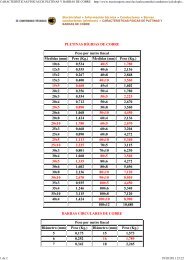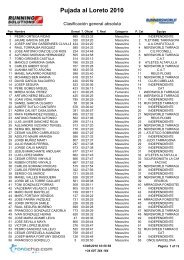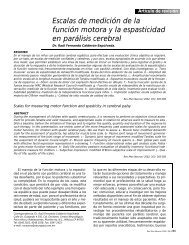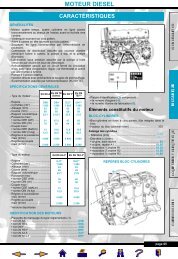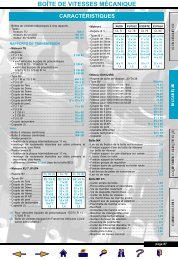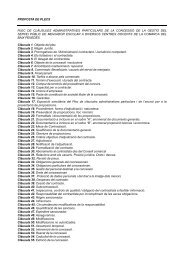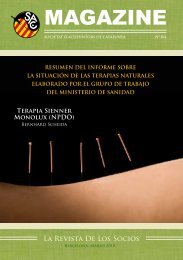INTRODUCCIÓN A OPENOFFICE WRITER
INTRODUCCIÓN A OPENOFFICE WRITER
INTRODUCCIÓN A OPENOFFICE WRITER
- No tags were found...
Create successful ePaper yourself
Turn your PDF publications into a flip-book with our unique Google optimized e-Paper software.
OpenOffice Writer 2.0NUMERACIÓN Y VIÑETASSi tenemos un listado de items que queremos numerar o marcar con algún tipo deviñeta, OOo Writer nos automatiza el proceso.Menú principal: Para numerar o poner viñetas a nuestros listados debemos ir aFormato (en la primera fila de la parte superior) y hacer click en Numeración yviñetas. Tendremos una nueva ventana con varias pestañas. La primera es para elegirel tipo de viñeta, la segunda para el tipo de numeración, la tercera para el esquemaque se sigue, la cuarta si utilizamos imágenes como viñetas, la quinta para la distanciaque hay hasta el texto y la sexta para definir el formato.Barra de herramientas: En la tercera fila después del grupo de iconos dealineación encontramos los dos que corresponden a numeración y viñetas. Al hacerclick sobre ellos directamente los activamos. La numeración está predeterminada connúmeros naturales y las viñetas con puntos.Teclado: El acceso para la ventana descrita en el menú principal se consigue conALT+F y luego N+Entrar (Enter).Cabildo de la gomera http://cabildogomera.org Orgánica DTM Studio http://organicadtm.com 47